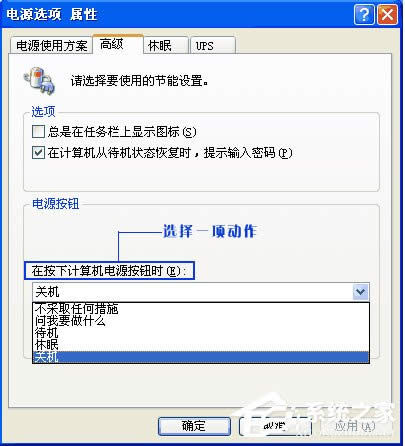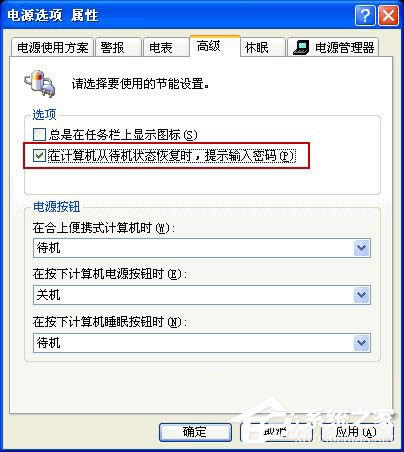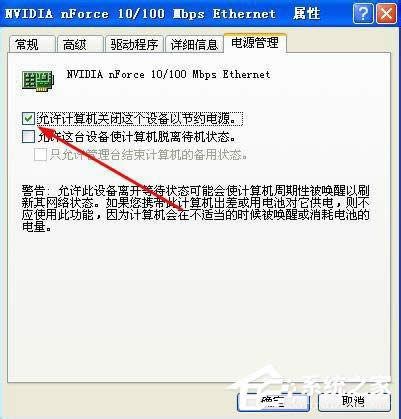6招让 XP系统急速关机
发布时间:2021-02-26 文章来源:xp下载站 浏览:
|
Windows XP是美国微软公司研发的基于X86、X64架构的PC和平板电脑使用的操作系统,于2001年8月24日发布RTM版本,并于2001年10月25日开始零售。其名字中“XP”的意思来自英文中的“体验(Experience)”。该系统是继Windows 2000及Windows ME之后的下一代Windows操作系统,也是微软首个面向消费者且使用Windows NT5.1架构的操作系统。 相信很多使用老机器的用户都有遇到系统开机慢、关机也慢的经历,这样的事情在日常使用电脑是经常能遇到的,有时会让人发疯,那么针对电脑开机、关机慢,下面和大家分享一些加快电脑关机的小技巧,有兴趣的朋友一起来看看吧! 一、关机加速 一键待机 打开“控制面板”→“电源选项”,选择“高级”选项卡,在这里设置“在按下计算机电源按钮时”下拉选单,在其中钩选“休眠”或“待机”。应用设置后,就可以使用一键待机了。例如在下班前,正在进行某项明天要继续的工作,这时只要按一下机箱上的电源按钮,就可以下班走人了。而第二天,按下开机键就可以很快进入系统,继续昨天未完成的工作。
从待机状态恢复时,可能会被他人偷窥到电脑中的资料。对此,可在“高级”选项卡中,钩选“在计算机从待机状态恢复时,要求输入密码”项,为待机加上一道安全防护。
二、打造“Sleep”休眠键 首先在“电源选项”对话框的“休眠”选项卡中,钩选上“启用休眠”功能。接着在桌面上点击右键,在弹出菜单中选择“新建”→“快捷方式”,在“创建快捷方式”对话框中输入“rundll32.exe powrprof.dll,SetSuspendState”命令。单击“下一步”,在“选择程序标题”对话框中输入“休眠”。“完成”后,右击桌面上的“休眠”快捷方式,打开对话框选择“快捷方式”选项卡,在“快捷键”中按下自己喜欢的快捷键,如“F8”。设置好后,只需按下“F8”键即可实现一键休眠了。
三、合理设置待机电源 很多时候,只是暂时离开电脑,这时就无需关闭大部份硬件设备的电源了,例如USB接口、网卡、鼠标等设备,这样可使恢复速度得到提升。 以网卡为例,打开“设备管理器”,右键点击网卡项目,在弹出菜单中选择“属性”命令,打开属性设置对话框。选择“电源管理”选项卡,在这里取消对“允许计算机关闭这个设备以节约电源”项的选择,点击应用即可。使用同样方法,禁用USB和鼠标等设备的电源关闭功能。
四、待机状态也能关闭电源 普通待机的方法是不能关闭电源的,因为数据是存储在内存中的,一旦关机的话,将会造成数据丢失。要想关机,只有使用休眠,但休眠启动的时间还是较长。如果利用主板电源的STR技术,可在待机时也能关闭电源,而且恢复电脑到工作状态也只用几秒钟。 大部份主板都支持STR技术。以梅捷SY-I5PRLE主板为例,开机后进入CMOS设置页,选择“Power Management Setup”电源管理设置。进入后找到“ACPI Suspend Type”项,将其设置为“S3(STR)”模式,保存CMOS设置即可。以后使用待机时,机箱电源会自动关闭,当按下机箱电源按钮时,系统即可高速恢复到待机时的保存状态。 在使用STR技术待机时,不可切断主板的供电电源,否则保存数据将会丢失。另外,要在待机状态中通过鼠标与键盘唤醒系统,那么可在CMOS中设置,将“PS/S KB /MS Wake up From S3-S5”设置为“Enable”即可。 五、解决待机自动恢复问题 有的系统在待机时,会不时的自动从待机状态恢复,又自动进入待机状态。这个问题多半是由于网卡的电源设置不当造成的。对次,可在“设备管理器”中展开“网络适配器”,双击网卡项打开属性窗口,在“电源管理”选项卡中,取消“允许这台设备使计算机脱离待机状态”的钩选即可。 六、为休眠待机再提提速 在使用休眠和待机时,还要注意一些事项。例如系统长期使用休眠,内存中的数据就得不到清空处理,便会使Windows XP运行速度变慢。这时,不妨可用“Freemem”之类的内存工具进行一下整理操作。 如果在休眠前保存一下正在工作的文件,那么临时文件和数据都会得到释放,从而大大提高了休眠与恢复的速度,并加强了恢复时的数据安全性。此外,适当增加系统盘空间容量,开启磁盘的 DMA通道,在休眠和待机前拨下USB等外接设备,都可以有效提高休眠与待机的速度与稳定性。 以上就是加快电脑关机的小技巧,再也怕电脑那龟速的关机速度。 Windows XP服役时间长达13年,产生的经济价值也较高。2014年4月8日,微软终止对该系统的技术支持,但在此之后仍在一些重大计算机安全事件中对该系统发布了补丁。 |